
Finder to natywny program systemu operacyjnego Mac OS do zarządzania folderami i plikami w pamięci komputera oraz do nawigacji po nich. Jednak istnieje wiele cech tego programu, o których wielu nie wie. Dziś cię nauczymy jak wyświetlić ścieżkę lub pasek pliku w Finderze Mac OS, zbyt łatwe.
Finder działa w prosty i wygodny sposób dla większości użytkowników. Warto jednak poznać kilka funkcji, które mogą nam się czasem przydać. Na przykład możesz sortować pliki w folderach w Finderze, ale możesz również wyświetlić ścieżkę do plików. I to jest to, że wiedza, w której konkretnej ścieżce systemu plików się znajdujemy, może nam pomóc na różne sposoby.
Na przykład możesz nam pomóc szybsza nawigacja między folderami lub wyższy poziom klikając trasę, do której chcemy się udać, bez konieczności kilkakrotnego klikania przycisku «Wstecz». Pozwoli nam to również skopiować adres ścieżki do konkretnego pliku i dodać go do tekstu lub innej aplikacji bez komplikacji. Przedstawiamy kilka sposobów pokazywania ścieżek plików we wszystkich wersjach systemu operacyjnego Mac OS.
Pokaż ścieżkę plików w Finderze za pomocą przycisku «Polecenie» i menu «Widok»
Pierwszym sposobem poznania ścieżki plików lub folderów w Finderze jest za pomocą klawisza polecenia naszego MacBooka. Aby to zrobić, przejdź do Findera i przejdź do określonego folderu lub pliku. Następnie kliknij nazwę folderu u góry okna Findera, jednocześnie musisz nacisnąć klawisz Command lub „cmd”.
Pojawi się rozwijane menu z listą wszystkich folderów, przez które musisz przejść, aby dotrzeć do wybranego pliku lub folderu. Możesz także użyć tej opcji, aby wyrównać foldery podczas przeglądania Findera.
Innym sposobem jest aktywacja paska ścieżki w Finderze. Aby to zrobić, otwórz Findera i na pasku menu w górnej części okna kliknij menu „Widok”. Następnie wybierz «Pokaż pasek trasy». Pojawi się na dole okna Findera, gdzie możesz go łatwo wyświetlić.
Pokaż ścieżkę plików w górnej części okna Findera
Istnieje inny sposób wyświetlenia paska ścieżki, aby pojawił się u góry okna Findera. Jednak w przypadku tej opcji musisz użyć rozszerzenia konsola lub terminal i kilka linii poleceń które opiszemy poniżej.
Aby otworzyć konsolę lub terminal w systemie Mac OS, przejdź do Findera i wybierz „Aplikacje”, a następnie „Narzędzia”. W wyświetlonym terminalu wpisz następujący wiersz poleceń, a następnie naciśnij „Enter”:
defaults write com.apple.finder _FXShowPosixPathInTitle -bool TAK
To polecenie zmodyfikuje interfejs Findera, widocznie umieszczając ścieżkę plików i folderów w górnej części okna. Na koniec uruchom ponownie Findera, a będziesz mógł zobaczyć ścieżkę każdego pliku lub folderu, który wybierzesz w górnej części okna Findera.
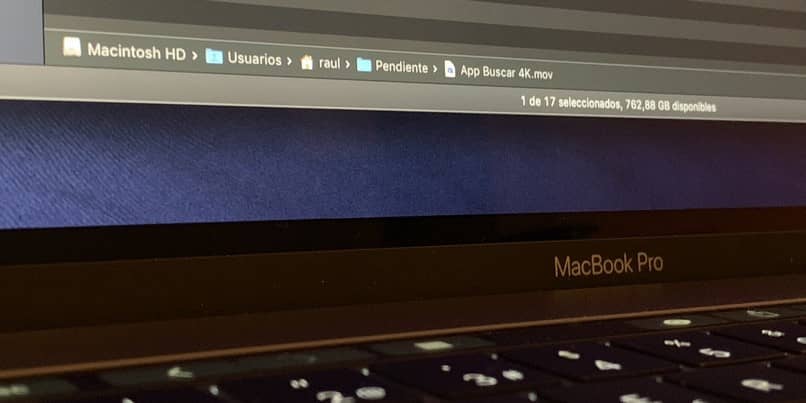
Jako ostatnia opcja, aby pokazać ścieżkę plików w Finderze, możesz uzyskać szczegółowe informacje o pliku lub folderze Twojego zainteresowania. W tej sekcji będziesz mógł zobaczyć, a nawet skopiować ścieżkę do wybranego pliku lub folderu.
Możesz to zrobić na dwa sposoby, po pierwsze, klikając plik, aby go wybrać, a następnie naciskając kombinację klawiszy «cmd »+ I«. Możesz także wybrać plik lub folder, a następnie przejść do menu „Plik” iz menu rozwijanego wybrać opcję „Pokaż informacje”.
Zobaczysz, jak po prawej stronie ekranu pojawia się panel ze wszystkimi informacjami dotyczącymi wybranego pliku lub folderu. W sekcji „Ogólne” zobaczysz plik określona ścieżka do pliku a nawet skopiuj go, aby dodać go w innej aplikacji lub w jakimś tekście.
Jak widać, nie jest niemożliwe poznanie ścieżki lub wyświetlenie paska ścieżki do plików i folderów w Finderze. Za pomocą kilku kliknięć będziesz w stanie dostosować opcje Findera do swojej wygody i bez komplikacji. Dowiedz się więcej sztuczek Mac OS, aby dostosować przeglądarkę plików Findera.

